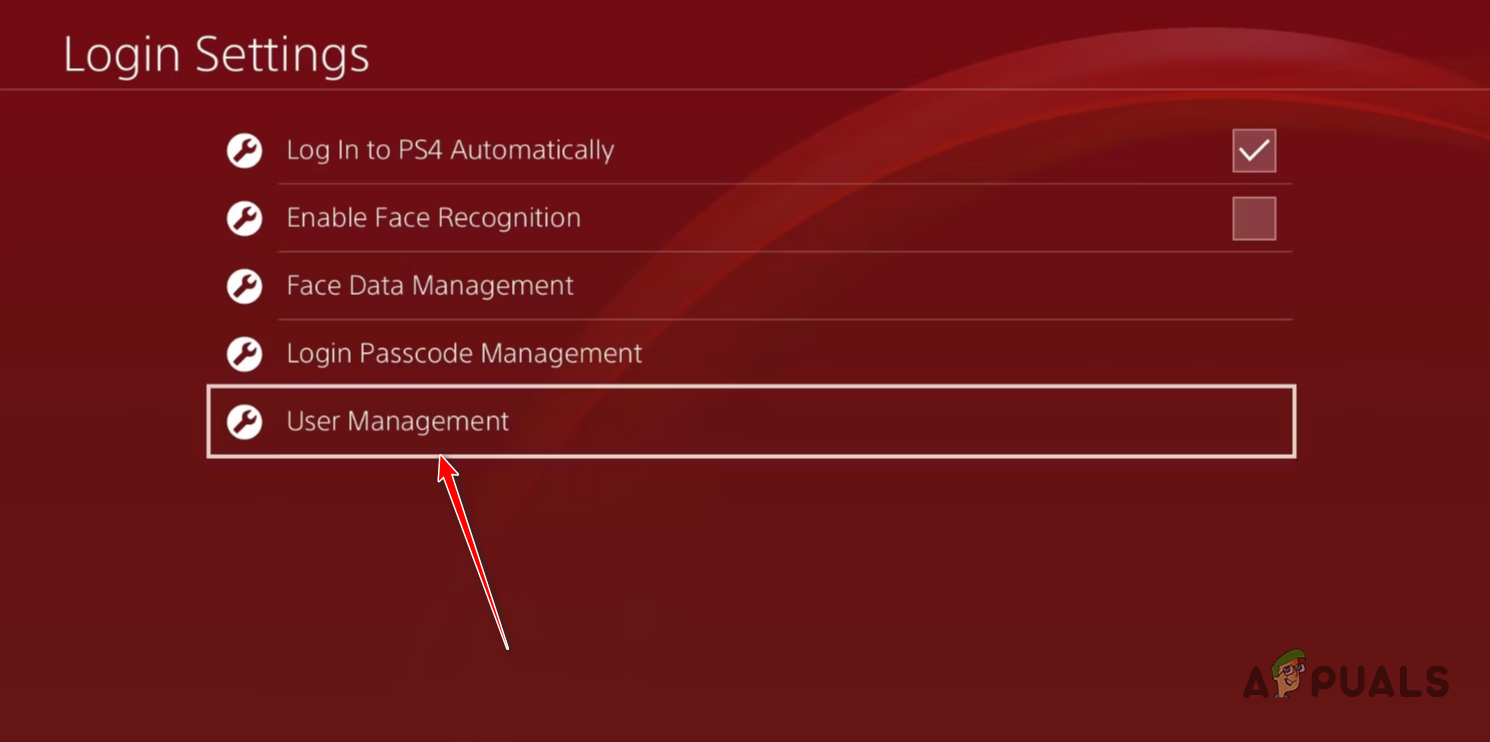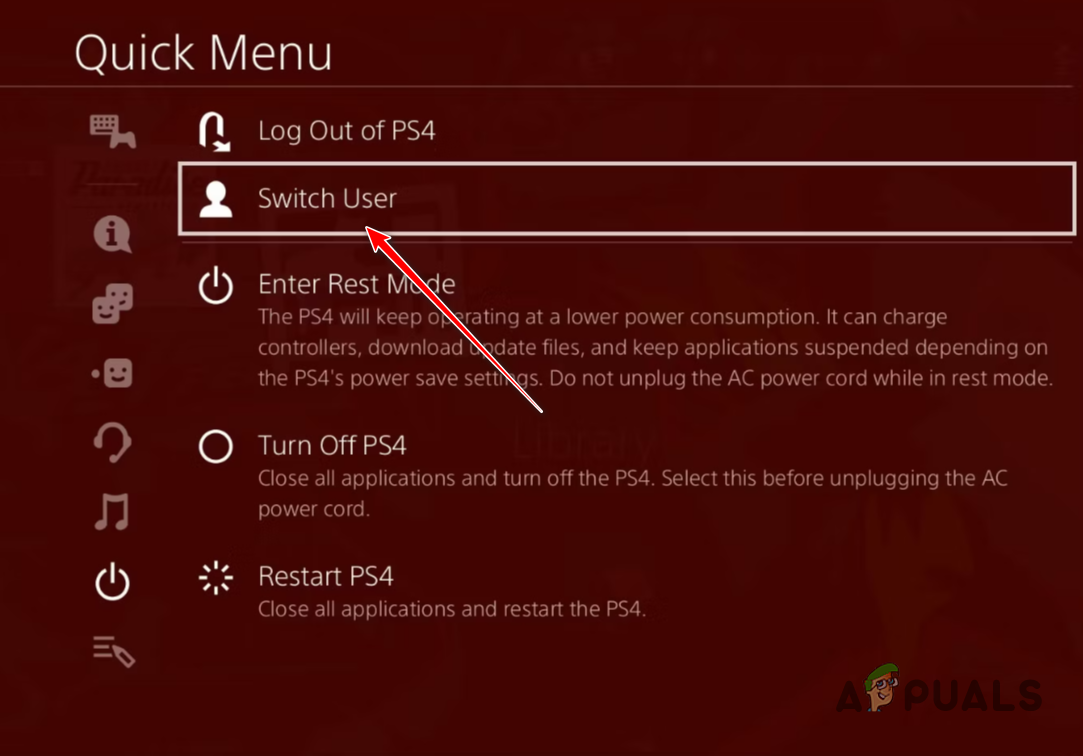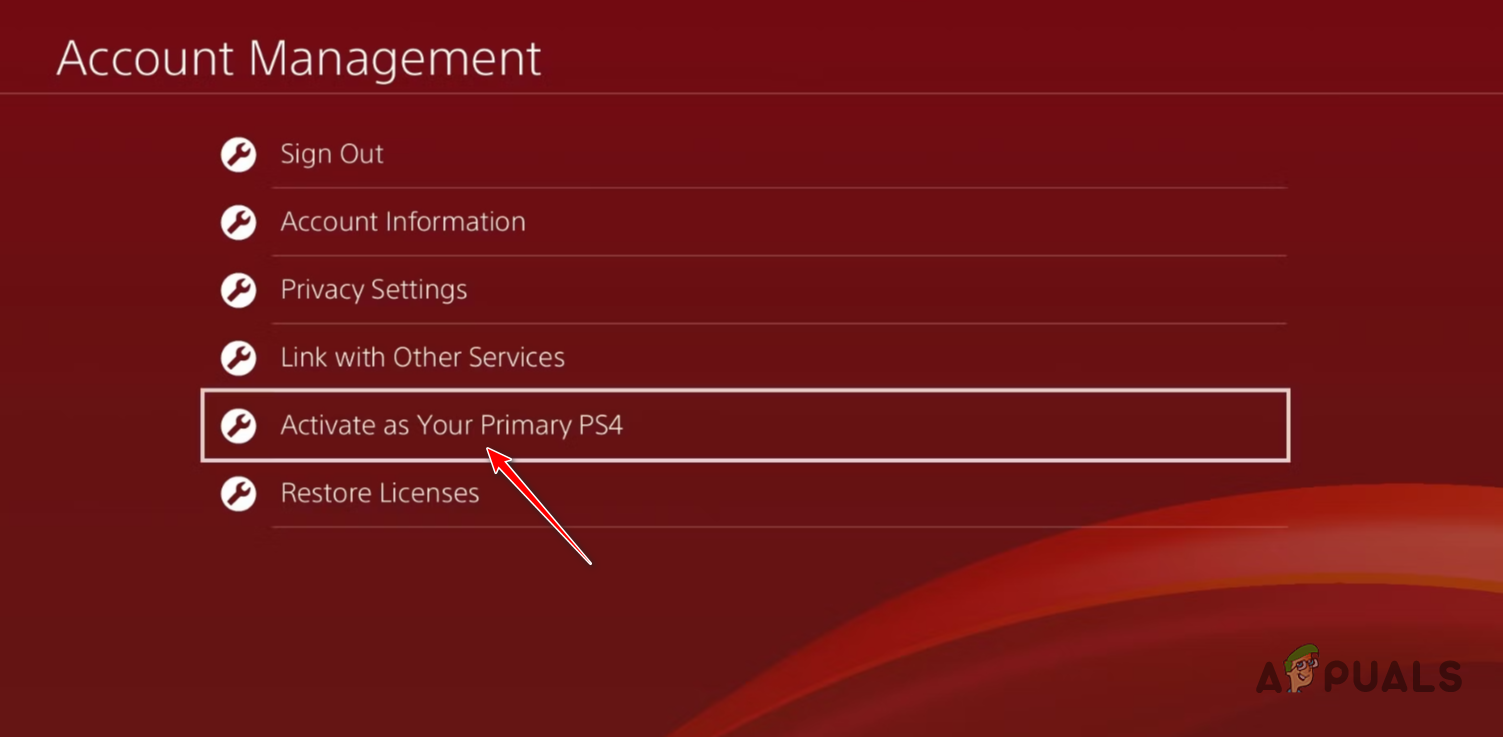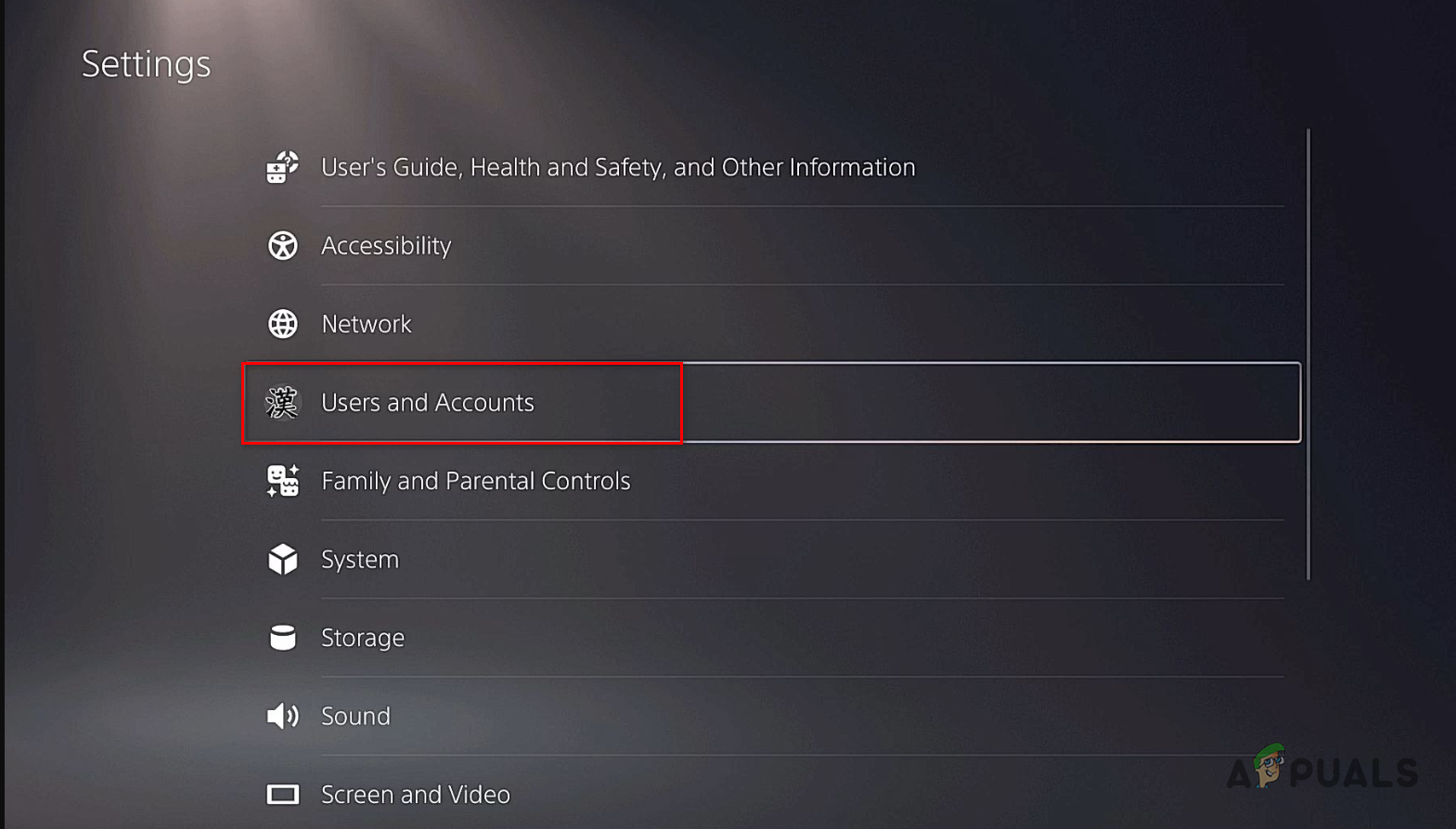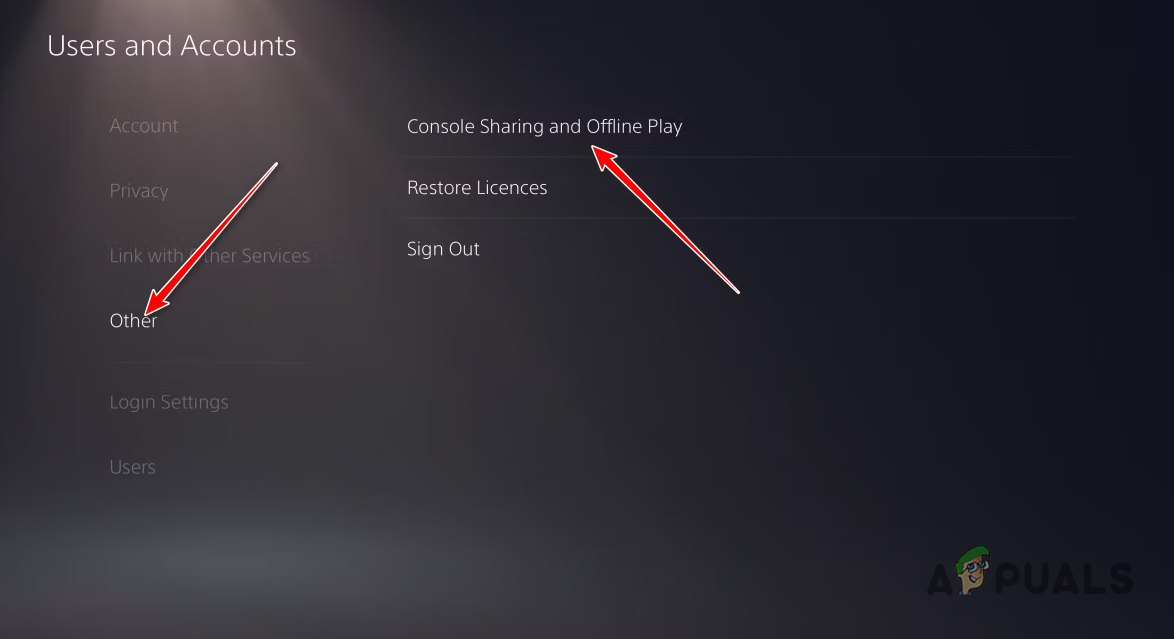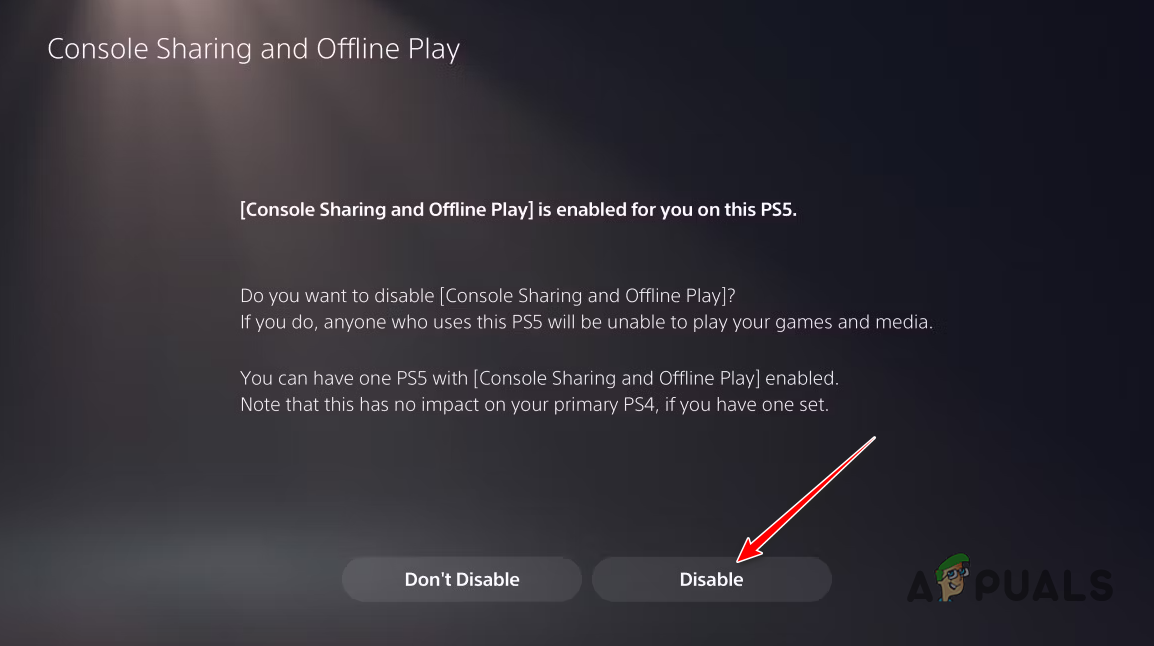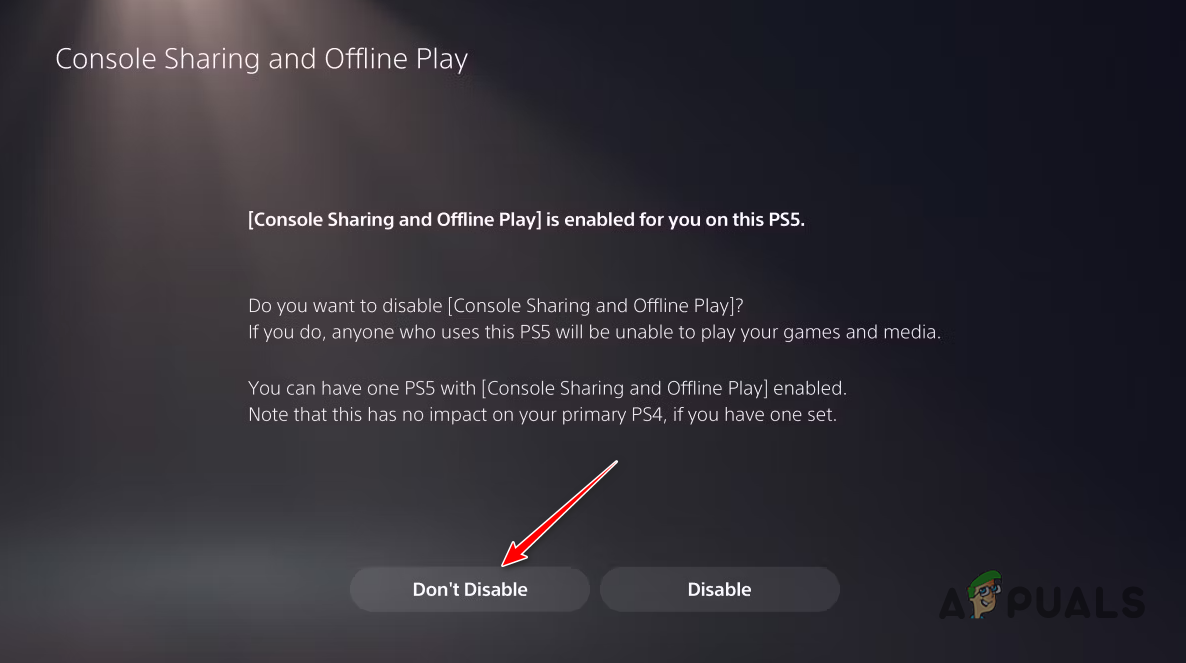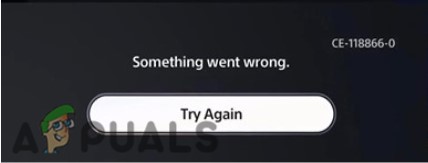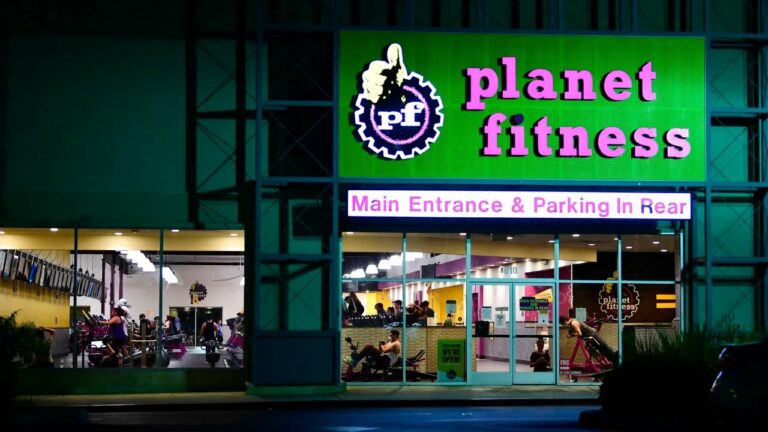Как поделиться игрой на PlayStation 4 и 5
Физические диски — редкость в наши дни, когда цифровые изображения захватывают рынок. Одним из плюсов использования физического диска было то, что вы могли легко передать его другу, чтобы он играл в ваши игры, и наоборот. Однако с цифровым изображением данные больше невозможны, и вы можете подумать, что единственный вариант — поделиться своей учетной записью PlayStation.

Программы для Windows, мобильные приложения, игры - ВСЁ БЕСПЛАТНО, в нашем закрытом телеграмм канале - Подписывайтесь:)
К счастью, есть функция, которая позволяет вам делиться своими цифровыми играми с друзьями на PlayStation. Рассматриваемая функция называется Game Share. Как видно из самого названия, он позволяет вам делиться своими цифровыми играми без необходимости совместного использования учетной записи PSN. В этой статье мы покажем вам, как именно для этого можно использовать функцию Game Share.
Как работает Game Share?
С физическими дисками вы можете просто одолжить диск у своего друга, чтобы поделиться желаемой игрой. Однако с цифровыми играми это совершенно невозможно. Таким образом, функция общего доступа к игре работает, используя основную системную функцию вашей консоли PlayStation.
Существует множество преимуществ использования основной системной функции. Однако здесь приоритет имеет тот факт, что он позволяет любому, у кого есть доступ к основной консоли, играть в игры, которыми вы владеете. Таким образом, если вы хотите поделиться игрой со своим другом, вам нужно будет установить его консоль в качестве основной PlayStation, что позволит ему играть в игры, которыми вы владеете. Чтобы в полной мере воспользоваться этой функцией, вам нужно будет сделать то же самое для своей PlayStation, установив ее в качестве основной консоли для учетной записи вашего друга.
Также важно отметить, что вы можете использовать эту функцию только с одним человеком за раз. Поэтому старайтесь использовать его осторожно.
Как поделиться игрой на PlayStation?
Теперь, когда вы знаете, как на самом деле работает общий доступ к игре, пришло время показать вам, как включить его на вашей PlayStation. Процедура может немного отличаться для PlayStation 4 и PlayStation 5 соответственно. Тем не менее, мы будем упоминать их обоих в этой статье. Так что вы можете просто следовать за своей соответствующей PlayStation, и все будет хорошо.
Поделиться игрой на PS4
Если вы используете PS4, следуйте приведенным ниже инструкциям, чтобы включить общий доступ к игре:
- Прежде всего, войдите в свою учетную запись PlayStation на консоли вашего друга.
- Чтобы переключить учетную запись пользователя на PlayStation, сначала откройте меню «Настройки».
- Там выберите параметр «Настройки входа».
- В меню «Настройки входа» выберите опцию «Управление пользователями».

- После того, как вам будет предложено пользовательское соглашение, примите его.
- Наконец, когда вас попросят создать новую учетную запись, выберите «Пропустить» и войдите в свою учетную запись PlayStation.
- После того, как вы добавили свою учетную запись, вам нужно будет переключиться на нее. Нажмите кнопку PS на геймпаде, чтобы открыть Быстрое меню.

- В быстром меню выберите параметр «Сменить пользователя» и выберите свою учетную запись.

- После входа в свою учетную запись перейдите к экрану настроек через главное меню на PlayStation 4.
- После этого в меню «Настройки» перейдите в «Управление учетной записью».
- Там выберите «Активировать» в качестве основного варианта PS4.

- На последующем экране выберите параметр «Активировать», чтобы подтвердить изменение.
Важно отметить, что это не сработает, если вы уже выбрали другую консоль в качестве основной системы. В таком случае вам придется выполнить те же действия и деактивировать старую PlayStation в качестве старой основной консоли. Как только вы это сделаете, вы сможете установить консоль вашего друга в качестве основной консоли.
Выполнив все эти инструкции, вы сможете получить доступ к игровой библиотеке вашего друга, посетив библиотеку на своей PlayStation. Это позволяет вам загружать игры, которыми владеет ваш друг, без необходимости входа в его учетную запись PlayStation.
Поделиться игрой на PS5
Совместное использование Гиббса на PS5 немного отличается от того, как оно работает на PS4. Это связано с тем, что на PS5 вам не нужно устанавливать основные консоли. Вместо настройки основных консолей вам нужно будет связать свою учетную запись PSN с другой консолью PS5 и включить функцию «Совместное использование консоли для автономной игры».
Это также позволяет вам делиться преимуществами подписки PlayStation Plus, если она у вас есть. Наконец, вы можете включить эту функцию только на одной консоли PS5 за раз, как и на PS4. С учетом сказанного следуйте приведенным ниже инструкциям, чтобы начать совместное использование игр на PS5:
- Первое, что вам нужно сделать, это отключить общий доступ к консоли и автономную игру на консоли PS5.
- Для этого откройте Настройки
- После этого перейдите в «Пользователи и учетные записи».

- Перейдите на вкладку «Другие» на экране «Пользователи и учетные записи» и выберите параметр «Общий доступ к консоли и игра в автономном режиме».

- На следующем экране выберите параметр «Отключить».

- После того, как вы отключите общий доступ к консоли и автономную игру на своей консоли, перейдите на другую PS5 и войдите в свою учетную запись PSN.
- После этого снова перейдите к опции «Общий доступ к консоли и автономная игра», следуя приведенным выше инструкциям.

- На этот раз выберите опцию «Не отключать».

- Наконец, загрузите игру, в которую хочет поиграть ваш друг, на консоли, и все готово.
Важно отметить, что после того, как вы отключите общий доступ к консоли и автономную игру на своей консоли, другие пользователи вашей консоли не смогут получить доступ к вашей цифровой библиотеке. Кроме того, вы также не сможете играть в свои игры в автономном режиме, поскольку PlayStation потребуется подключение к Интернету, чтобы подтвердить право собственности на игру через серверы PSN.
Программы для Windows, мобильные приложения, игры - ВСЁ БЕСПЛАТНО, в нашем закрытом телеграмм канале - Подписывайтесь:)